La mise en miroir de votre vidéo peut être une méthode efficace pour améliorer les visuels et obtenir de meilleurs résultats. Que vous ayez tourné les vidéos dans la mauvaise direction ou que vous souhaitiez créer un effet miroir pour vos vidéos, vous pouvez essayer de mettre en miroir les vidéos.
Si vous recherchez une solution de mise en miroir vidéo en ligne solide, vous êtes au bon endroit. Nous avons étudié le marché pour vous aider à découvrir votre outil idéal et à démarrer l'expérience de mise en miroir vidéo. Restez à l'écoute pour une alternative bonus pour vous aider à donner vie à vos visions.
Dans cet article
5 outils pour mettre en miroir une vidéo en ligne gratuitement
Voici quelques-unes des meilleures solutions de mise en miroir vidéo en ligne gratuites actuellement disponibles sur le marché.
123Apps

123Apps fournit une solution de mise en miroir vidéo facile à utiliser et adaptée aux débutants, adaptée à vos besoins personnels. Il vous suffit de suivre quatre étapes pour obtenir les résultats souhaités et poursuivre votre expérience de montage vidéo.
L'outil est rapide, entièrement gratuit et ne nécessite pas la création d'un compte pour commencer. De plus, vous pouvez choisir le format du fichier d'exportation pour un parcours plus efficace.
Comment l'utiliser ?
Vous pouvez consulter ce guide pour parcourir vos 123Apps pour retourner des vidéos en ligne :
- Rendez-vous sur la plateforme en ligne officielle.
- Ensuite, cliquez sur l'option Ouvrir le fichier et sélectionnez votre vidéo dans la bibliothèque.

- Vous pouvez maintenant sélectionner le type de retournement que vous souhaitez effectuer (horizontal ou vertical).

- Cliquez sur le bouton Enregistrer pour terminer le processus.

Videobolt

Videobolt est un outil facile à utiliser pour mettre en miroir des vidéos en ligne gratuitement. Il vous fournit également tous les outils de montage vidéo simples, y compris le retournement de vidéo. L'une des caractéristiques qui distingue cette solution est le fait que vous n'obtiendrez pas de filigrane lorsque vous utiliserez les fonctionnalités disponibles.
Comment l'utiliser ?
L'utilisation de Videobolt pour retourner vos vidéos est simple, comme vous pouvez le constater dans le guide suivant :
- Ouvrez la page officielle de mise en miroir vidéo Videobolt Videobolt :
- Importez des fichiers multimédias en cliquant sur le bouton Télécharger .

- Maintenant, choisissez la manière dont vous souhaitez retourner votre vidéo.

- Cliquez sur le bouton Retourner et télécharger pour terminer le processus et enregistrer votre fichier vidéo.
VideoCandy

Video Candy est l'un des éditeurs de vidéo en ligne simples les plus appréciés du public. Son interface utilisateur simple et sa large gamme de formats vidéo pris en charge sont ce qui distingue l'outil et vous offre tout ce dont vous avez besoin pour une expérience fluide. La version gratuite vous permet de traiter des vidéos pendant 20 minutes maximum, ce qui est rare pour de telles solutions.
Comment l'utiliser ?
Voici un guide que vous pouvez suivre pour apprendre à inverser vos vidéos à l'aide de Video Candy :
- Ouvrez la page Inversion de vidéo de Video Candy :
- Cliquez sur le bouton Ajouter un fichier et choisissez la vidéo souhaitée dans la bibliothèque.

- Sélectionnez la méthode de retournement.
- Cliquez sur le bouton Exporter et choisissez où enregistrer votre fichier.

Clideo

Clideo est un éditeur de vidéo en ligne simple, rapide et efficace qui comprend tout ce dont vous avez besoin pour atteindre vos objectifs vidéo. La fonction de retournement est simple d'accès et de navigation, et vous pouvez traiter vos vidéos en quelques minutes seulement.
De plus, l'interface utilisateur est claire et vos enregistrements seront protégés si vous optez pour cette solution.
Comment l'utiliser ?
Consultez le guide étape par étape ci-dessous pour retourner vos vidéos en ligne à l'aide de Clideo :
- Ouvrez le retourneur de vidéos en ligne Clideo en suivant ce lien.
- Cliquez sur le bouton Choisir un fichier et sélectionnez la vidéo souhaitée dans votre bibliothèque.

- Choisissez comment retourner la vidéo et cliquez sur le bouton Exporter pour enregistrer les modifications.

EchoWave

L'interface moderne d'Echowave vous guidera rapidement et efficacement tout au long du processus de retournement. Vous n'avez pas besoin d'un compte pour utiliser cet outil de retournement simple. Le plus intéressant est que la plateforme prend en charge des dizaines de formats de fichiers vidéo, ce qui signifie qu'elle convient aux besoins de mise en miroir vidéo personnels et professionnels.
Comment l'utiliser ?
Comme mentionné précédemment, Echowave est facile à utiliser et vous pouvez suivre ces étapes pour obtenir les résultats de mise en miroir souhaités :
- Accédez à son site Web officiel.
- Cliquez sur le bouton Choisir un fichier et sélectionnez le fichier souhaité.

- Choisissez comment retourner votre vidéo et appuyez sur le bouton Exporter pour enregistrer votre fichier.

Meilleure méthode hors ligne pour refléter/retourner une vidéo
L'une des similitudes les plus courantes que vous remarquerez avec les outils de mise en miroir en ligne gratuits est qu'ils affecteront inévitablement la qualité de votre vidéo, ce qui signifie que ces solutions ne sont pas adaptées aux besoins professionnels. Vous souhaiterez peut-être passer à une solution hors ligne pour éviter toute perte de qualité et obtenir les meilleurs résultats.
L'outil de montage non destructif le plus universel du marché actuel est Wondershare Filmora. Il fournit de nombreuses solutions de montage de base et avancées, notamment la mise en miroir et le retournement de vos vidéos. En plus de cela, vous pouvez utiliser Filmora pour combiner un miroir et un retournement afin d'obtenir des effets vidéo sympas, et il prend en charge de nombreux effets vidéo pour améliorer la qualité de votre vidéo.
De plus, l'outil de retournement de Filmora est beaucoup plus personnalisable puisque vous pouvez choisir l'angle au lieu de refléter votre vidéo à 180 degrés à chaque fois.
Tout ce que vous avez à faire est de télécharger l'outil sur votre appareil de bureau et de suivre les étapes ci-dessous pour retourner votre vidéo et obtenir l'expérience ultime :
- Ouvrez la plateforme Filmora et sélectionnez l'option Nouveau projet dans le menu principal.

- Ensuite, importez votre fichier et faites-le glisser vers la timeline pour démarrer le processus d'édition.
- Cliquez sur la vidéo dans la timeline, accédez à Vidéo > De base et activez l'option Transformer .
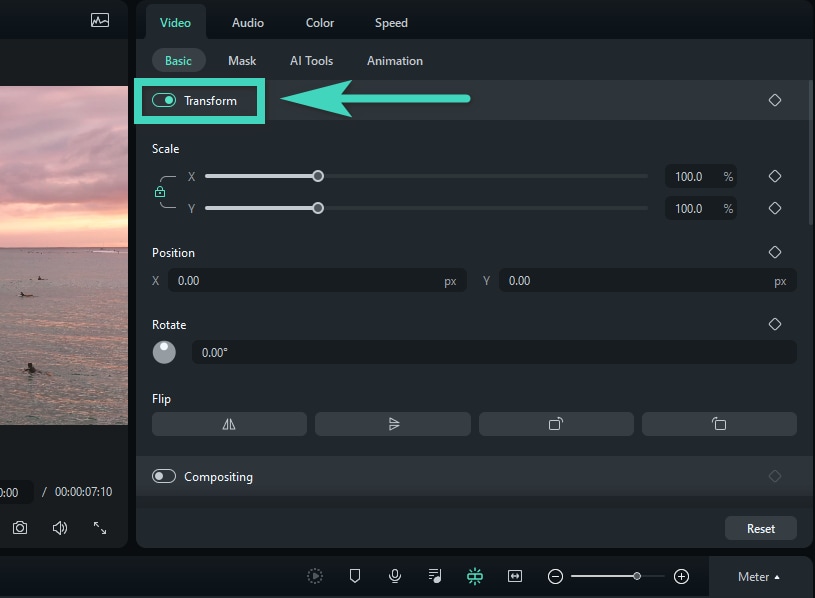
- Sous l'onglet Retourner , sélectionnez vos préférences.
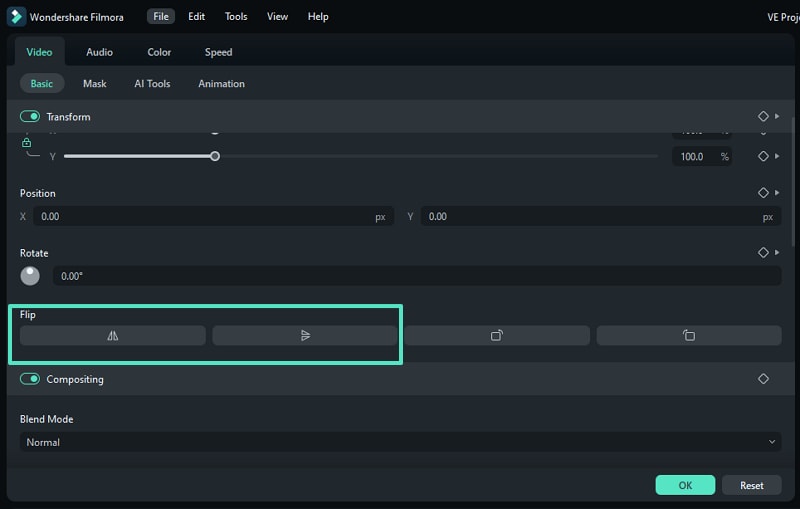
- Vous pouvez également ajuster l'angle de la vidéo en utilisant la fonction de rotation.
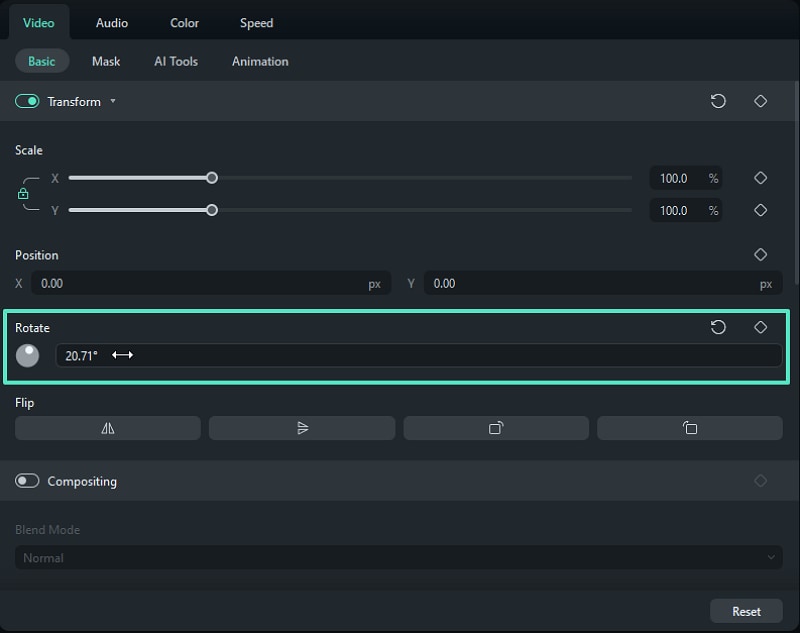
Et comme ça, vous refléterez votre vidéo sans affecter la qualité d'origine. Vous pouvez également utiliser l'application Filmora sur votre appareil mobile pour une expérience ultime. Voici un guide simple pour mettre en miroir votre vidéo sur un téléphone/une tablette :
Filmora pour mobile Filmora pour mobile Filmora pour mobile Filmora pour mobile Filmora pour mobile
Montez des vidéos sur votre téléphone portable en 1 clic !
- • De toutes nouvelles fonctionnalités d'IA puissantes.
- • Montage vidéo convivial pour les débutants.
- • Montage vidéo complet pour les professionnels.

 4,5/5 Excellent
4,5/5 Excellent- Ouvrez l'application Filmora et appuyez sur l'option Nouveau projet .
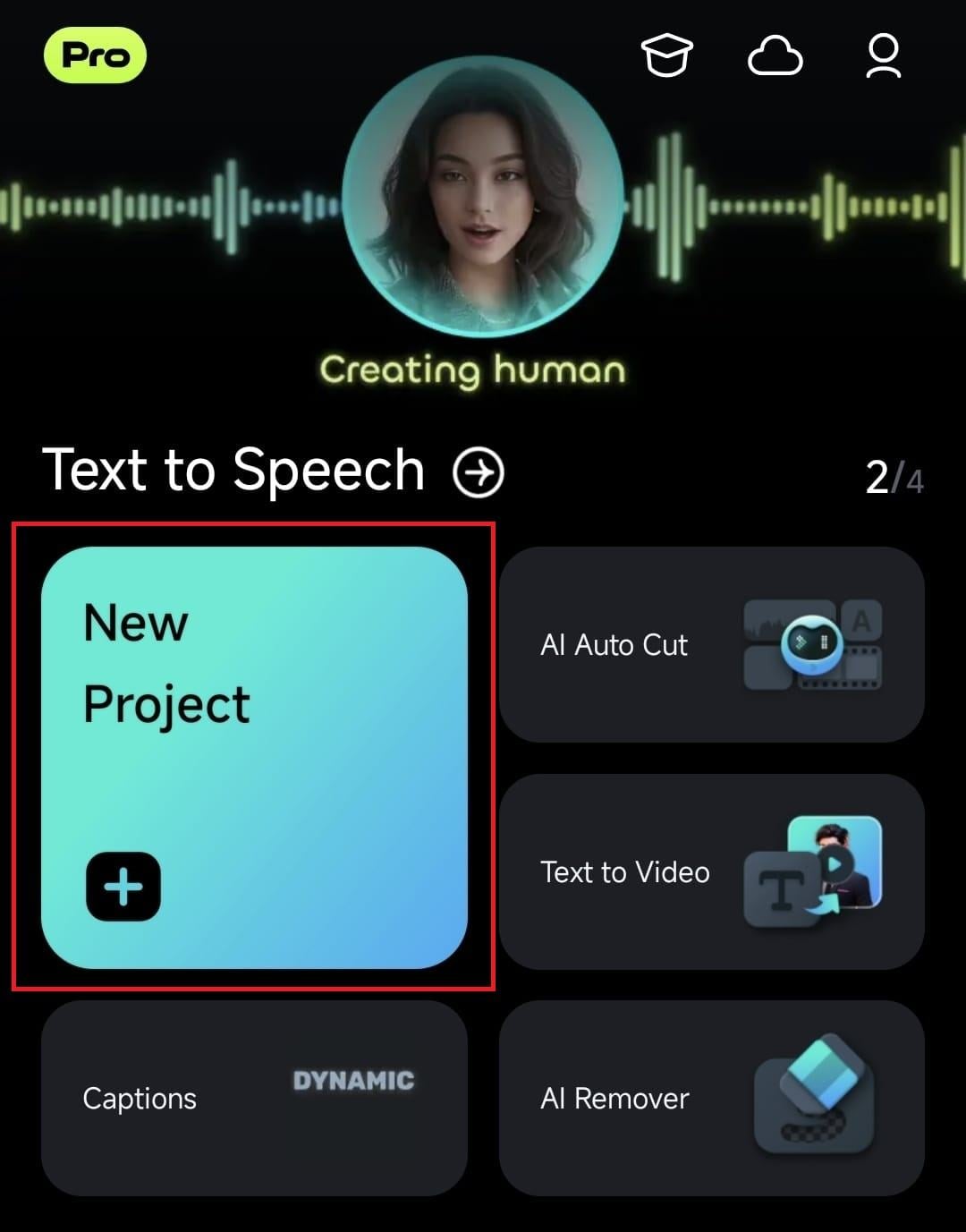
- Importez votre fichier dans l'application.
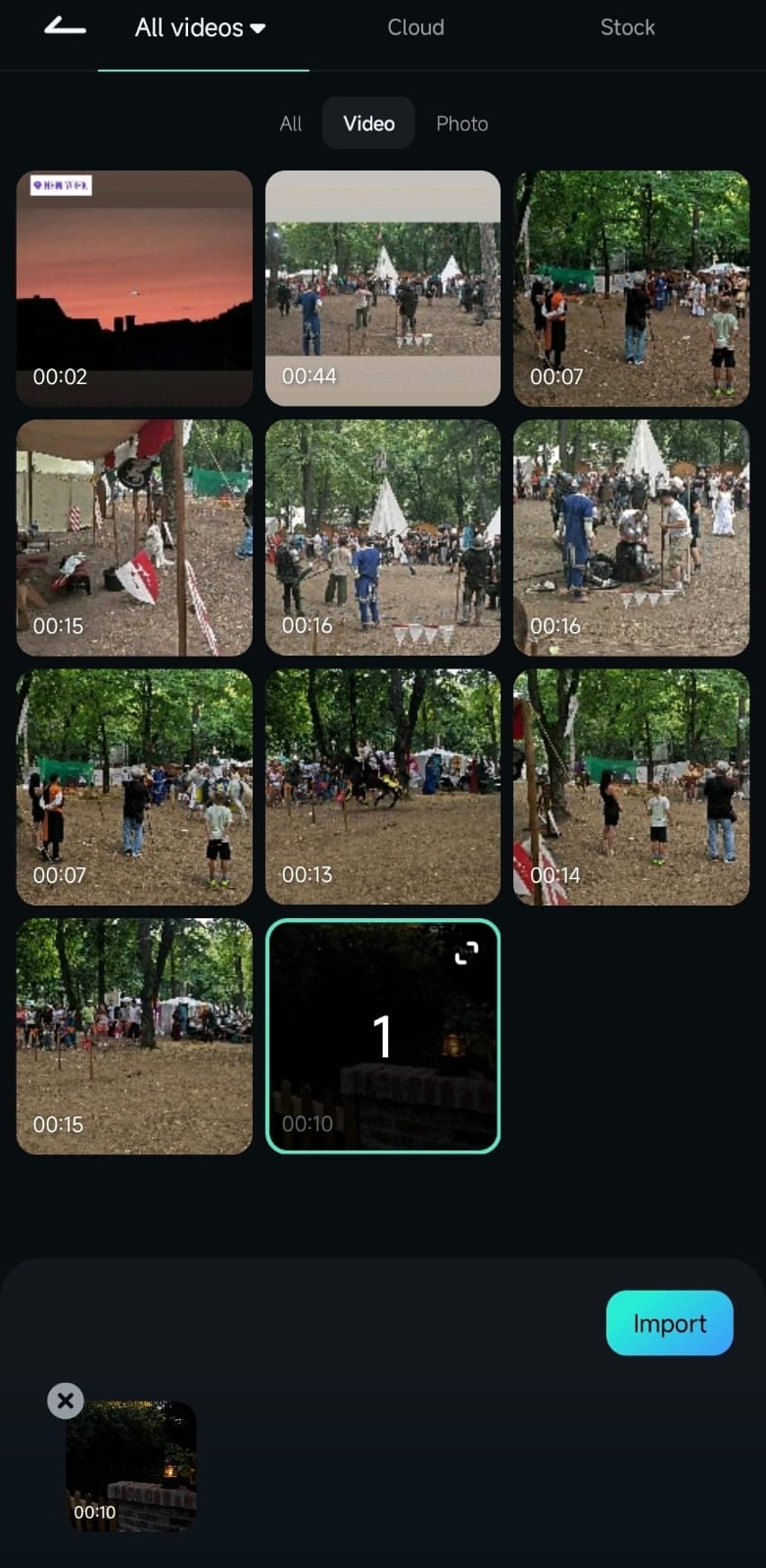
- Accédez à l'onglet Découper de la barre inférieure.
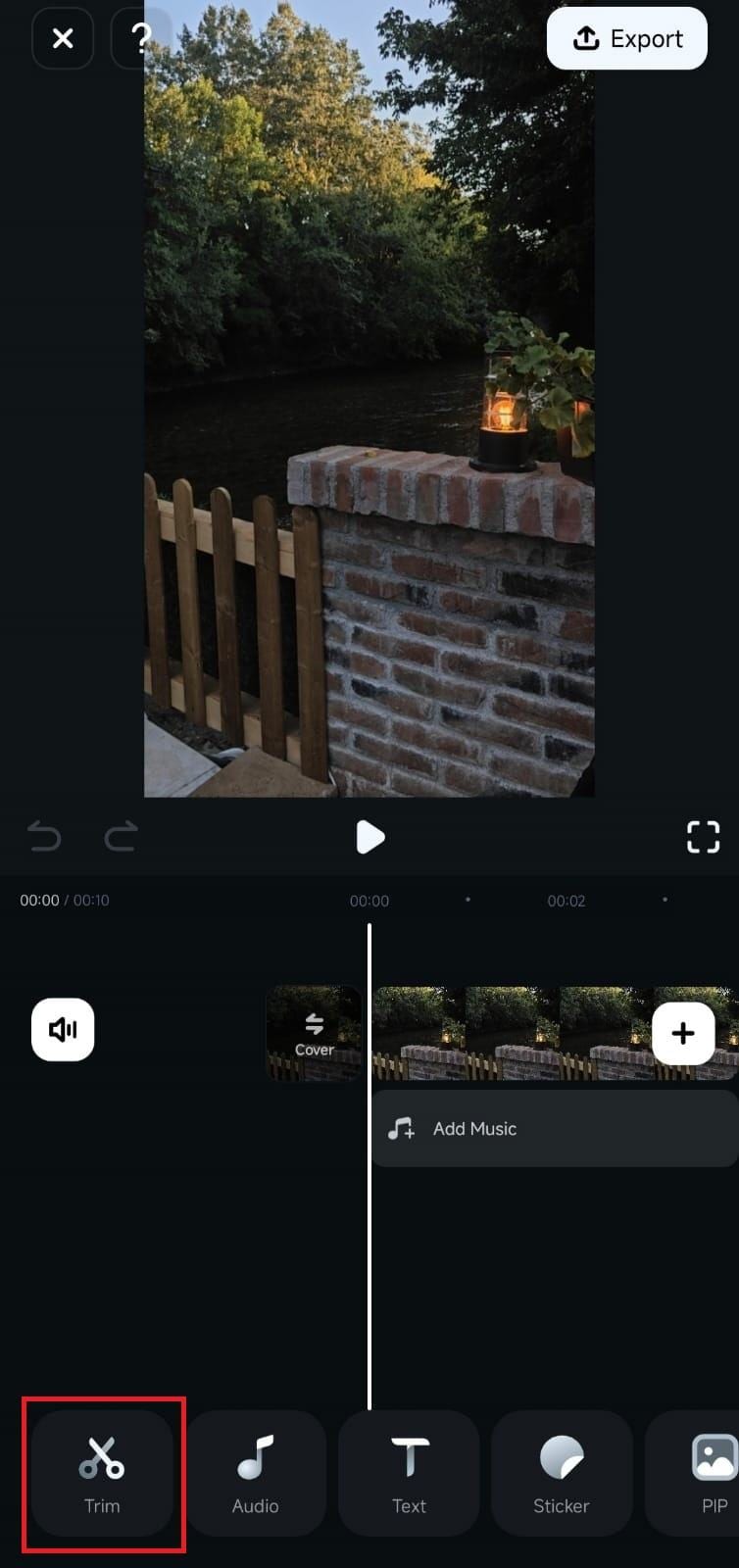
- Sélectionnez Faire pivoter.
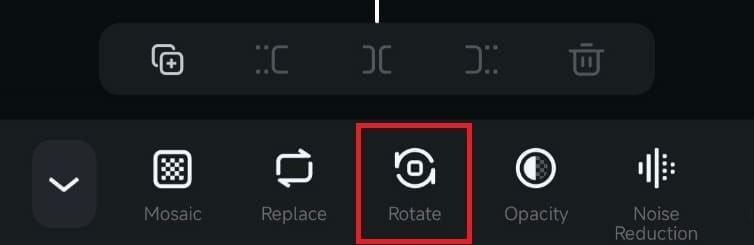
- Choisissez comment retourner ou mettre en miroir votre vidéo.
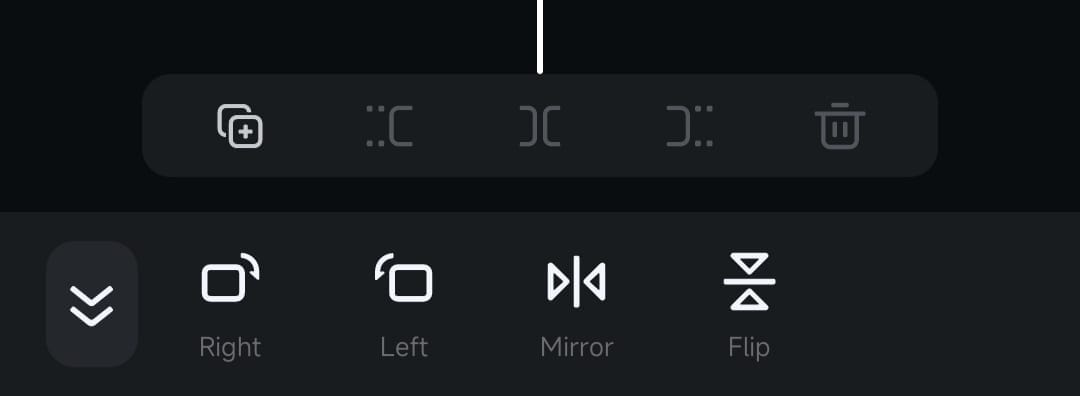
Comment créer un effet vidéo sympa avec Mirror and Flip ?
Outre la fonction de retournement/mise en miroir, Wondershare Filmora propose des dizaines d'effets qui ajouteront un facteur de divertissement à vos vidéos et amélioreront l'expérience de visionnage.
Si vous souhaitez ajouter l'effet de mise en miroir à des parties spécifiques de vos vidéos, vous pouvez suivre les étapes ci-dessous pour atteindre les résultats souhaités et maîtriser vos compétences en montage vidéo :
- Une fois votre vidéo importée, accédez à l'onglet Effets > Recherchez miroir ou retournement dans la case.

- Faites glisser l'effet au-dessus de la piste vidéo sur la timeline et ajustez la durée pour qu'elle corresponde à la longueur de la vidéo.

- Cliquez sur la case verte pour ajuster la position.

- Ajoutez des textes ou effectuez d'autres modifications aux vidéos.

- Lisez la vidéo et cliquez sur Exporter si vous êtes satisfait.

Et comme ça, vous doublerez le facteur de divertissement de vos vidéos et deviendrez un professionnel du montage vidéo du jour au lendemain.
Conclusion
Le retournement de vos vidéos peut contribuer à l'expérience de visionnage globale et vous aider à éditer vos enregistrements selon vos préférences. Les méthodes en ligne offrent des résultats rapides, mais la plupart d'entre elles ne peuvent pas conserver la qualité vidéo d'origine. Dans ce cas, si vous souhaitez un moyen plus complet de mettre en miroir et de retourner des vidéos, essayez Wondershare Filmora et explorez facilement les différents effets vidéo.



 Sécurité 100 % vérifiée | Aucun abonnement requis | Aucun logiciel malveillant
Sécurité 100 % vérifiée | Aucun abonnement requis | Aucun logiciel malveillant



